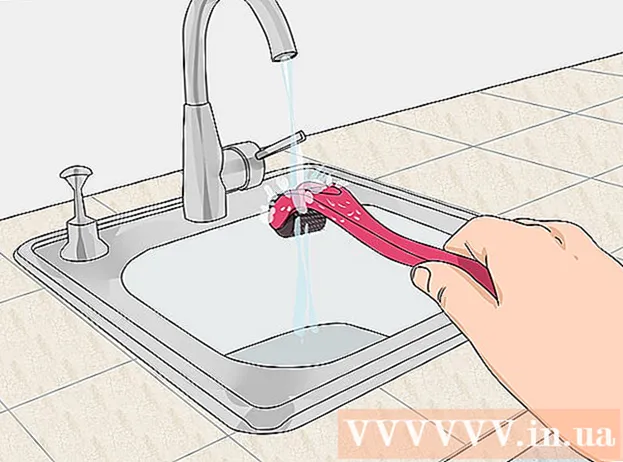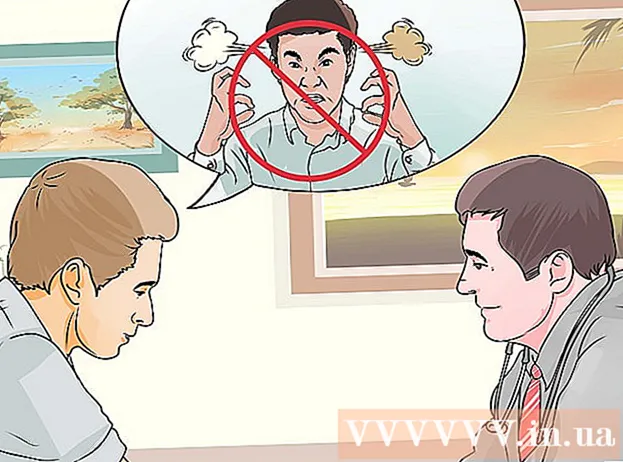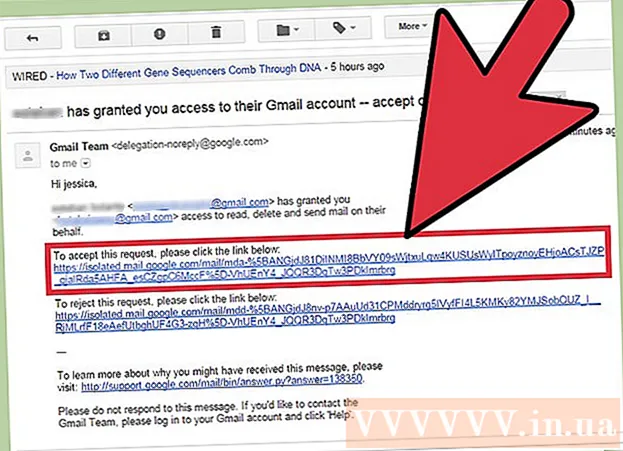লেখক:
Roger Morrison
সৃষ্টির তারিখ:
6 সেপ্টেম্বর 2021
আপডেটের তারিখ:
20 জুন 2024
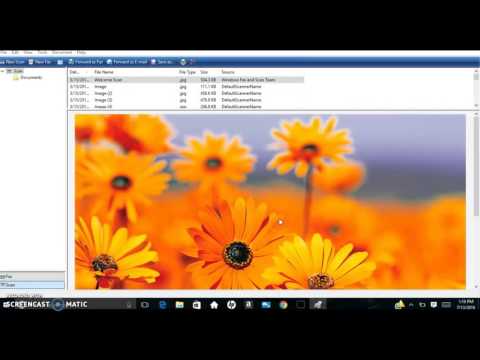
কন্টেন্ট
- পদক্ষেপ
- 4 এর 1 পদ্ধতি: একটি পিসিতে একটি পিডিএফ স্ক্যান করা
- 4 এর পদ্ধতি 2: চিত্র ক্যাপচার ব্যবহার করে (ম্যাক ওএস এক্স)
- 4 এর পদ্ধতি 3: একটি চিত্রকে পিডিএফে রূপান্তর করা (উইন্ডোজ)
- 4 এর 4 পদ্ধতি: একটি চিত্রকে পিডিএফে রূপান্তর করা (ওএস এক্স)
পিডিএফ মানে পোর্টেবল ডকুমেন্ট ফর্ম্যাট। এই ফর্ম্যাটটি কোনও নথির তৈরি সফ্টওয়্যার নির্বিশেষে নকশাকরণ এবং বিন্যাস সংরক্ষণে সহায়তা করে। পাঠ্য এবং চিত্রের পৃষ্ঠাগুলিকে একটি পিডিএফ রূপান্তরকরণের ফলে এমন একটি বৈদ্যুতিন ফাইলে ফলাফল পাওয়া যায় যা পিসি এবং ম্যাক উভয়ই ব্যবহার করা এবং পড়া সহজ।
পদক্ষেপ
4 এর 1 পদ্ধতি: একটি পিসিতে একটি পিডিএফ স্ক্যান করা
 আপনার স্ক্যানারটিকে আপনার কম্পিউটারে সংযুক্ত করা হচ্ছে। এটি করতে, একটি ইউএসবি কেবল ব্যবহার করুন বা স্ক্যানারটিকে নেটওয়ার্কের সাথে সংযুক্ত করুন।
আপনার স্ক্যানারটিকে আপনার কম্পিউটারে সংযুক্ত করা হচ্ছে। এটি করতে, একটি ইউএসবি কেবল ব্যবহার করুন বা স্ক্যানারটিকে নেটওয়ার্কের সাথে সংযুক্ত করুন।  আপনার স্ক্যানারের সাথে আসা সফ্টওয়্যারটি ইনস্টল করুন। এটি স্ক্যান করা অনেক সহজ করে তোলে।
আপনার স্ক্যানারের সাথে আসা সফ্টওয়্যারটি ইনস্টল করুন। এটি স্ক্যান করা অনেক সহজ করে তোলে। - আপনার যদি আর ডিস্ক না থাকে তবে আপনি নির্মাতার ওয়েবসাইট থেকে বিনামূল্যে সফ্টওয়্যারটি ডাউনলোড করতে পারেন।
- দস্তাবেজটি স্ক্যানার কাচের উপর রাখুন। আপনি যদি একাধিক পৃষ্ঠাগুলি স্ক্যান করতে চান তবে আপনার স্ক্যানারের একটি থাকলে তা ডকুমেন্ট ফিডারে রাখুন।
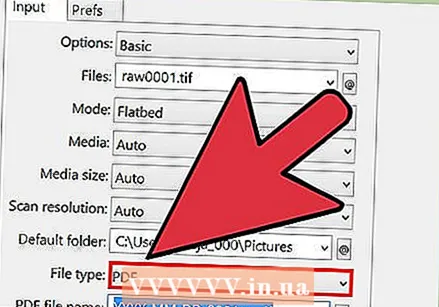 স্ক্যানারে পিডিএফ ফর্ম্যাট নির্বাচন করুন (যদি প্রযোজ্য হয়)। কিছু স্ক্যানার স্ক্যানারে নিজেই দস্তাবেজের আকার নির্ধারণের সম্ভাবনা দেয়।
স্ক্যানারে পিডিএফ ফর্ম্যাট নির্বাচন করুন (যদি প্রযোজ্য হয়)। কিছু স্ক্যানার স্ক্যানারে নিজেই দস্তাবেজের আকার নির্ধারণের সম্ভাবনা দেয়।  স্ক্যানারে "স্ক্যান" বোতাম টিপুন। আপনার পিসিতে আপনার স্ক্যানিং সফ্টওয়্যারটি এখন স্বয়ংক্রিয়ভাবে শুরু হওয়া উচিত।
স্ক্যানারে "স্ক্যান" বোতাম টিপুন। আপনার পিসিতে আপনার স্ক্যানিং সফ্টওয়্যারটি এখন স্বয়ংক্রিয়ভাবে শুরু হওয়া উচিত। 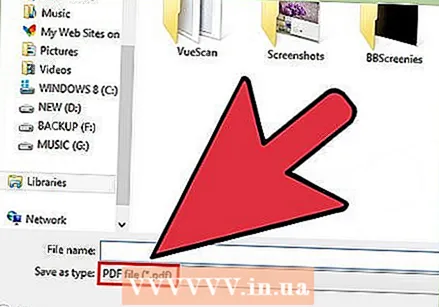 স্ক্যান করা ফাইলটি পিডিএফ হিসাবে সংরক্ষণ করুন। স্ক্যান করা দস্তাবেজের একটি পূর্বরূপ স্ক্রিনে উপস্থিত হবে। আপনার এখন এটি পিডিএফ হিসাবে সংরক্ষণ করতে সক্ষম হওয়া উচিত। এটি করতে, ক্লিক করুন ফাইল এবং নির্বাচন করুন সংরক্ষণ করুন। ফাইলের ফর্ম্যাট হিসাবে "পিডিএফ" চয়ন করুন।
স্ক্যান করা ফাইলটি পিডিএফ হিসাবে সংরক্ষণ করুন। স্ক্যান করা দস্তাবেজের একটি পূর্বরূপ স্ক্রিনে উপস্থিত হবে। আপনার এখন এটি পিডিএফ হিসাবে সংরক্ষণ করতে সক্ষম হওয়া উচিত। এটি করতে, ক্লিক করুন ফাইল এবং নির্বাচন করুন সংরক্ষণ করুন। ফাইলের ফর্ম্যাট হিসাবে "পিডিএফ" চয়ন করুন।
4 এর পদ্ধতি 2: চিত্র ক্যাপচার ব্যবহার করে (ম্যাক ওএস এক্স)
- স্ক্যানার ড্রাইভারদের সর্বশেষ সংস্করণে আপডেট হয়েছে তা নিশ্চিত করুন। আপনি এটিতে "সফ্টওয়্যার আপডেট" বিকল্পটি নির্বাচন করতে পারেন আপেলআপনার হার্ডওয়ারটি আপ টু ডেট আছে কিনা তা পরীক্ষা করতে মেনু
- দস্তাবেজটি স্ক্যানার কাচের উপর রাখুন। আপনি যদি একাধিক পৃষ্ঠাগুলি স্ক্যান করতে চান তবে আপনার স্ক্যানারের একটি থাকলে তা ডকুমেন্ট ফিডারে রাখুন।
- চিত্র ক্যাপচার খুলুন। আপনি এটি অ্যাপ্লিকেশন ফোল্ডারে খুঁজে পেতে পারেন।
- আপনি যদি একসাথে একাধিক পৃষ্ঠাগুলি স্ক্যান করতে চান তবে "ডকুমেন্ট ফিডার ব্যবহার করুন" বক্সটি চেক করুন। এটির জন্য OS X 10.8 (মাউন্টেন সিংহ) বা তার পরে প্রয়োজন।
- মেনু থেকে নথির আকার নির্বাচন করুন। ডিফল্টরূপে, এটি আপনার সিস্টেমের পৃষ্ঠা আকারে সেট করা আছে।
- বাটনটি চাপুন .বিস্তারিত দেখাও. ডিফল্টরূপে, চিত্র ক্যাপচার আপনার নথিগুলি জেপিজি ফর্ম্যাটে সংরক্ষণ করবে। এটি পরিবর্তন করতে বিশদ প্রদর্শন মেনুতে যান।
- "ফর্ম্যাট" এ ক্লিক করুন এবং "পিডিএফ" নির্বাচন করুন।
- "নাম" ক্ষেত্রে, ফাইলটি সংরক্ষণ করার জন্য নামটি প্রবেশ করান।
- "স্ক্যান টু" মেনু দিয়ে ফাইলটি কোথায় সংরক্ষণ করতে হবে তা নির্দেশ করুন।
- বোতাম টিপুন।স্ক্যান. ডকুমেন্টটি প্রোগ্রামটিতে স্ক্যান করা হবে। গুণমানটি পরীক্ষা করুন এবং নিশ্চিত করুন যে সবকিছু ঠিকঠাকভাবে সংযুক্ত আছে।
- আপনি যখন স্ক্যান করবেন, দস্তাবেজটি স্বয়ংক্রিয়ভাবে তৈরি হবে। যদি মানটি আপনার প্রয়োজন মতো না হয় তবে আপনার সেটিংস সামঞ্জস্য করুন এবং দস্তাবেজটি আবার স্ক্যান করুন।
4 এর পদ্ধতি 3: একটি চিত্রকে পিডিএফে রূপান্তর করা (উইন্ডোজ)
 কিউটপিডিএফ ডাউনলোড করুন। এই প্রোগ্রামটি এমন একটি মুদ্রক হিসাবে কাজ করে যা আপনি মুদ্রণ ক্লিক করার সময় একটি নথি বা চিত্রকে পিডিএফে রূপান্তর করতে দেয়। আপনার স্ক্যানার যদি জেপিজি ফাইল হিসাবে ফাইলগুলি সংরক্ষণ করে তবে এটি দুর্দান্ত।
কিউটপিডিএফ ডাউনলোড করুন। এই প্রোগ্রামটি এমন একটি মুদ্রক হিসাবে কাজ করে যা আপনি মুদ্রণ ক্লিক করার সময় একটি নথি বা চিত্রকে পিডিএফে রূপান্তর করতে দেয়। আপনার স্ক্যানার যদি জেপিজি ফাইল হিসাবে ফাইলগুলি সংরক্ষণ করে তবে এটি দুর্দান্ত। - নিখরচায় কিউটপিডিএফ ডাউনলোড করতে চিটউপিডিএফ / প্রোডাক্টস / কিউটিপিডিএফ / রাইটার.এএসপি দেখুন।
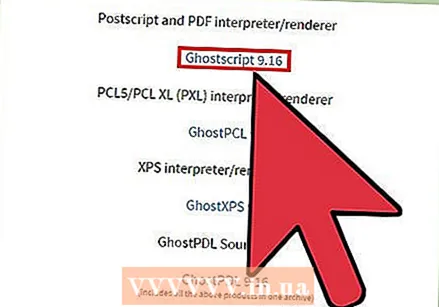 ঘোস্টস্ক্রিপ্ট ডাউনলোড করুন। এটি নিশ্চিত করে যে কিউটপিডিএফ রূপান্তর করতে পারে। আপনি এটি কিউটপিডিএফ হিসাবে একই পৃষ্ঠা থেকে ডাউনলোড করতে পারেন।
ঘোস্টস্ক্রিপ্ট ডাউনলোড করুন। এটি নিশ্চিত করে যে কিউটপিডিএফ রূপান্তর করতে পারে। আপনি এটি কিউটপিডিএফ হিসাবে একই পৃষ্ঠা থেকে ডাউনলোড করতে পারেন।  ঘোস্টস্ক্রিপ্ট ইনস্টল করুন। ঘোস্টস্ক্রিপ্ট ইনস্টল করতে ডাউনলোড করা কনভার্টার.এক্সি ফাইলটি চালান।
ঘোস্টস্ক্রিপ্ট ইনস্টল করুন। ঘোস্টস্ক্রিপ্ট ইনস্টল করতে ডাউনলোড করা কনভার্টার.এক্সি ফাইলটি চালান। 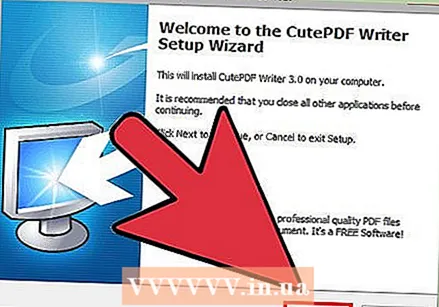 কিউটপিডিএফ ইনস্টল করুন। কিউটপিডিএফ ইনস্টল করার অনুরোধগুলি অনুসরণ করুন।
কিউটপিডিএফ ইনস্টল করুন। কিউটপিডিএফ ইনস্টল করার অনুরোধগুলি অনুসরণ করুন।  আপনি রূপান্তর করতে চান চিত্র বা নথি খুলুন। আপনি এটি মুদ্রণের অনুমতি দেয় এমন কোনও প্রোগ্রামে এটি খুলতে পারেন।
আপনি রূপান্তর করতে চান চিত্র বা নথি খুলুন। আপনি এটি মুদ্রণের অনুমতি দেয় এমন কোনও প্রোগ্রামে এটি খুলতে পারেন।  মুদ্রণ মেনু খুলুন। আপনি সাধারণত ফাইল মেনুতে বা সিটিআর-পি ক্লিক করে এটি খুঁজে পেতে পারেন।
মুদ্রণ মেনু খুলুন। আপনি সাধারণত ফাইল মেনুতে বা সিটিআর-পি ক্লিক করে এটি খুঁজে পেতে পারেন। 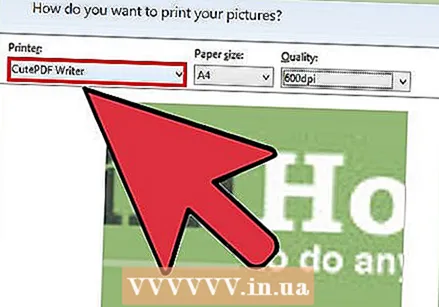 প্রিন্টারের তালিকা থেকে "কিউটপিডিএফ" নির্বাচন করুন। এটি নির্বাচন করতে ড্রপ-ডাউন মেনু ব্যবহার করুন।
প্রিন্টারের তালিকা থেকে "কিউটপিডিএফ" নির্বাচন করুন। এটি নির্বাচন করতে ড্রপ-ডাউন মেনু ব্যবহার করুন।  প্রিন্ট ক্লিক করুন। আপনাকে এমন কোনও স্থান নির্বাচন করতে বলা হবে যেখানে রূপান্তরিত ফাইলটি সংরক্ষণ করা উচিত। এই নির্বাচনের পরে সংরক্ষণ ক্লিক করুন। আপনার নতুন পিডিএফ এখন তৈরি করা হবে।
প্রিন্ট ক্লিক করুন। আপনাকে এমন কোনও স্থান নির্বাচন করতে বলা হবে যেখানে রূপান্তরিত ফাইলটি সংরক্ষণ করা উচিত। এই নির্বাচনের পরে সংরক্ষণ ক্লিক করুন। আপনার নতুন পিডিএফ এখন তৈরি করা হবে।
4 এর 4 পদ্ধতি: একটি চিত্রকে পিডিএফে রূপান্তর করা (ওএস এক্স)
- পূর্বরূপে চিত্রটি খুলুন। ওএস এক্স থেকে এই প্রোগ্রামটি সহ আপনার আলাদা রূপান্তর সফ্টওয়্যার ইনস্টল করার দরকার নেই।
- চিত্রগুলি পূর্বরূপে ডিফল্টরূপে খোলে।
- ফাইল মেনুতে ক্লিক করুন এবং "এক্সপোর্ট" নির্বাচন করুন।
- "ফর্ম্যাট" মেনুতে ক্লিক করুন এবং "পিডিএফ" নির্বাচন করুন।
- "সংরক্ষণ করুন" এ ক্লিক করুন।